Домашний интернет является неотъемлемой частью жизни многих людей. Он позволяет нам быть в курсе последних новостей, общаться со своими близкими и друзьями, а также получать доступ к огромному количеству информации и развлечений. Однако бывают моменты, когда мы оказываемся лишены этой возможности и не знаем, что делать в такой ситуации.
Если вы являетесь абонентом МГТС и столкнулись с проблемой неработающего домашнего интернета, то прежде чем паниковать и звонить в техническую поддержку, стоит попробовать разобраться в причинах возникшей проблемы самостоятельно. В этой статье мы расскажем вам о нескольких шагах, которые помогут определить причину неработы интернета и возможно решить ее.
Первым делом, убедитесь, что проблема не связана с вашим оборудованием. Проверьте, включен ли ваш роутер и другие сетевые устройства. Убедитесь, что все кабели подключены надежно и правильно. Попробуйте перезагрузить роутер и подождать несколько минут. Если после этого проблема осталась, то перейдите к следующему шагу.
Проверка подключения МГТС
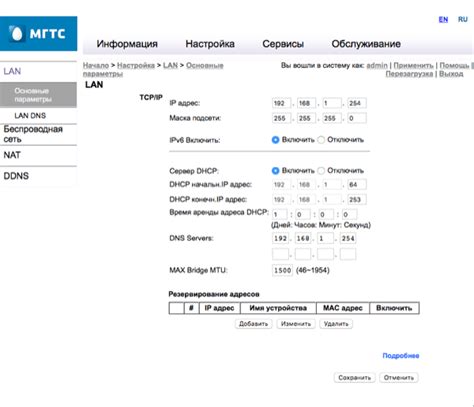
Если у вас возникли проблемы с домашним интернетом МГТС, первым шагом будет проверка подключения.
1. Убедитесь, что все кабели подключены правильно. Проверьте, что кабель Ethernet соединен с вашим компьютером или роутером и сетевым разъемом. Убедитесь, что кабель оптического волокна корректно подключен к вашему модему или ONT-приставке.
2. Перезагрузите устройства. Попробуйте выключить и снова включить модем или ONT-приставку, роутер и компьютер.
3. Проверьте индикаторы на модеме или ONT-приставке. Обычно наличие сигнала интернета отображается зеленым светом или через мигание. Если индикатор не горит или мигает красным или желтым, это может указывать на проблему с подключением или отсутствие сигнала.
4. Подключитесь к интернету через другое устройство. Попробуйте подключиться к интернету с помощью другого устройства, такого как смартфон или планшет. Если устройство успешно подключается, проблема может быть с вашим компьютером или настройками роутера.
Если после выполнения этих шагов проблема не решается, рекомендуется обратиться в службу поддержки МГТС для получения дополнительной помощи.
Проверить наличие сигнала
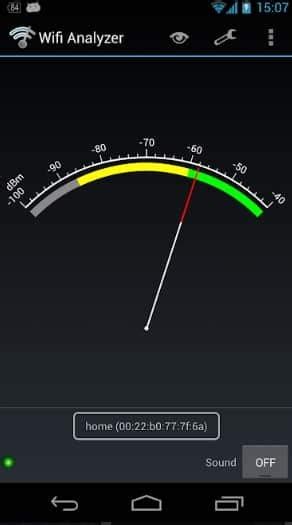
Если у вас возникла проблема с домашним интернетом МГТС, первым шагом должно быть проверка наличия сигнала. Это можно сделать следующими способами:
1. Проверьте свою локальную сеть
Убедитесь, что все кабели и провода, подключенные к вашему модему или роутеру, находятся в исправном состоянии и правильно подключены. Проверьте, нет ли повреждений или перекрученных кабелей. Если все в порядке, перезагрузите модем и роутер.
2. Подключите компьютер напрямую к модему
Если у вас есть возможность, подключите компьютер непосредственно к модему МГТС с помощью Ethernet-кабеля. Если ваш интернет заработает, проблема скорее всего кроется в настройках роутера или проводной сети.
3. Проверьте доступность других веб-сайтов
Откройте веб-браузер и попробуйте открыть несколько разных веб-сайтов, чтобы проверить их доступность. Если ни один из них не открывается, возможно, у вас проблемы с доступом к Интернету. Перейдите к следующему шагу.
4. Позвоните в службу поддержки МГТС
Если вы до сих пор не можете получить доступ к Интернету или обнаружили другие проблемы, свяжитесь со службой поддержки МГТС. Укажите им все выявленные проблемы и выполненные действия для более точной диагностики. Они смогут помочь вам определить причину неработы домашнего интернета и предложить соответствующие решения.
Следуя этим шагам, вы сможете проверить наличие сигнала и начать поиск причины неработы домашнего интернета МГТС.
Проверить физические подключения

Первым шагом в случае неработы домашнего интернета от МГТС следует проверить физические подключения. Возможно, кабель не был правильно подключен или разъемы оказались повреждены.
Для начала, убедитесь, что кабель от розетки подключен к роутеру или модему. Проверьте, что он плотно вставлен и надежно закреплен.
Затем, проверьте кабель, который соединяет роутер или модем с компьютером. Убедитесь, что он также плотно вставлен и не поврежден.
Если вы используете Wi-Fi для подключения к интернету, проверьте, что роутер подключен к сети и работает без ошибок.
Если после проверки физических подключений интернет все еще не работает, переходите к следующему шагу - проверке настроек роутера или модема.
Проверить состояние оборудования
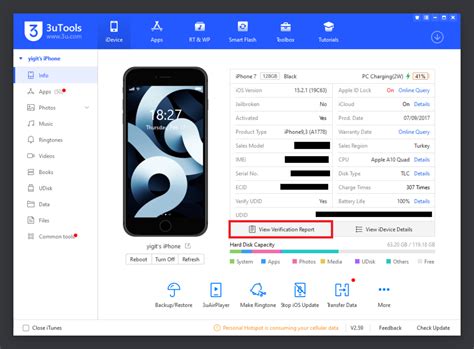
Если у вас возникли проблемы с домашним интернетом от МГТС, первым шагом поиска причины может быть проверка состояния оборудования:
- Убедитесь, что все кабели надежно подключены к своим портам. Проверьте кабель, соединяющий ваш ПК или роутер с модемом.
- Перезагрузите модем и роутер (если он есть). Иногда проблема может быть вызвана неправильной работой оборудования, и перезагрузка может помочь восстановить соединение.
- Проверьте индикаторы на модеме. Обычно они отображаются на передней панели устройства. Если основные индикаторы (например, "Power" или "Internet") горят необычно или мигают, это может указывать на проблему.
- Если у вас есть другое устройство с доступом в интернет (например, смартфон или планшет), проверьте его работу через Wi-Fi или подключите его напрямую к модему с помощью кабеля Ethernet. Если другое устройство также не может получить доступ в интернет, проблема, возможно, связана с модемом.
- Если все проверки выше не помогли решить проблему, попробуйте сбросить настройки модема к заводским значениям. Обычно к этой функции можно получить доступ через интерфейс модема, введя IP-адрес веб-страницы управления модемом в адресную строку браузера.
Если приведенные выше шаги не помогли вам восстановить подключение к интернету, рекомендуется обратиться в службу поддержки МГТС для получения квалифицированной помощи.
Проверить настройки сетевых устройств
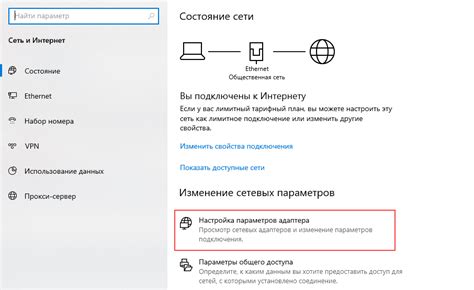
Если у вас возникли проблемы с подключением к домашнему интернету МГТС, первым делом стоит проверить настройки сетевых устройств. Правильная настройка сетевых устройств, таких как модем или роутер, может быть решающим фактором при определении причины неработы интернета.
Вот несколько важных шагов, которые следует выполнить, чтобы проверить настройки сетевых устройств:
- Проверьте подключение электропитания. Убедитесь, что все сетевые устройства, включая модем и роутер, подключены к источнику питания и включены. Если устройство не включается, возможно, проблема в электросети.
- Проверьте кабели подключения. Убедитесь, что все кабели, соединяющие модем, роутер и компьютеры, надежно подключены. В случае необходимости, переподключите кабели и убедитесь, что они не повреждены.
- Перезагрузите сетевые устройства. Попробуйте выключить модем и роутер на несколько минут, а затем включить их снова. Это может помочь восстановить нормальное функционирование сети.
- Проверьте настройки роутера. Откройте веб-браузер и введите IP-адрес своего роутера в адресной строке. Войдите в настройки роутера с помощью учетных данных, предоставленных вашим интернет-провайдером. Проверьте, что настройки роутера соответствуют рекомендациям провайдера.
- Обновите прошивку роутера. Проверьте, что у вас установлена последняя версия прошивки для роутера. В случае необходимости, обновите прошивку согласно инструкциям производителя.
При проверке настроек сетевых устройств обращайте внимание на возможные ошибки или предупреждения, которые могут указывать на причину неработы домашнего интернета. Если вы не можете самостоятельно разобраться с проблемой, рекомендуется обратиться в службу поддержки МГТС для более детальной диагностики и помощи.
Проверить наличие обращений к технической поддержке

Если ваш домашний интернет МГТС не работает, первым шагом для выяснения причины проблемы может быть проверка наличия обращений к технической поддержке. Это позволит вам узнать, возможно ли сбой в сети провайдера или проблема локализована только на вашем подключении.
Для проверки обращений к технической поддержке МГТС вы можете выполнить следующие действия:
- Позвоните на горячую линию технической поддержки МГТС по номеру 8-800-250-00-05 и узнайте, есть ли информация о проблемах с вашим подключением в базе данных.
- Посетите официальный сайт МГТС и перейдите на страницу поддержки. Там вы сможете найти информацию о текущих технических работах или авариях, которые могут повлиять на работу вашего интернета.
- Проверьте свою электронную почту на наличие уведомлений от МГТС о проблемах с подключением. Возможно, провайдер отправил вам информацию о работах или авариях ранее.
Если вы обнаружили, что есть обращения к технической поддержке МГТС, это может быть признаком того, что проблема не связана только с вашим подключением. Вы можете уточнить у оператора или на официальном сайте, сколько времени может занять устранение проблемы и какие действия вы можете предпринять в данной ситуации.



